Къде да промените папката за сваляне в браузъра, Opera, Firefox, Chrome - проучване в интернет заедно
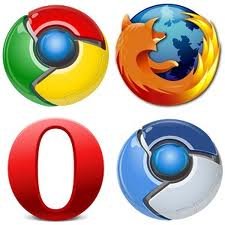
Много често начинаещите и неопитни потребители не разбират къде да търсим това, което те изтеглите от интернет. Особено тези файлове, които са изтеглени, да речем, вчера или миналата седмица.
Като цяло, "по подразбиране", всички браузъри са поставени Downloads папка на системния диск (обикновено - в «С» устройство) в "My Documents" папката. Проблемът е, че папки могат да имат различни имена и път.
Как да намерите папка за сваляне
Кратък път в XP: «Моите документи» - «Downloads».
Пълният път: «C: \ Documents и Settings \ потребителско име \ My Documents \ Downloads».
Кратък път в Win 7 "потребителско име» - «Downloads».
Пълният път: «C: \ Users \ потребителско име \ Downloads».
Кратък път в XP :. «Моите документи" - "Downloads"
Пълният път: «С:. \ Documents и Settings \ потребителско име \ My Documents \ Downloads"
Кратък път в Win 7 "потребителско име" - "Downloads".
Пълният път: «C: \ Users \ потребителско име \ Downloads".
По същия начин, както и в Opera.
- Да не се погледнем в папка "потребителско име"! Изводът е, че хората са различни имена! Това може да бъде «Потребител», «Admin» (особено за така наречените "модули") или, например, «Вася-777".
- В някои версии на файлове различни браузъри по подразбиране "се запазват директно на работния плот.
- Информация за настройките на браузъра в Win 7 е приложима в Vista и Win 8.
Как да промените папката за изтегляне?
Като цяло, най-добре е да не претоварват системния диск (това е мястото, където стойността на OS Windows). Желателно е да се създаде папка за всички качени файлове към друг локален диск (например - D: \ Downloads). За бърз достъп да поставите пряк път, за да го на вашия десктоп. Как да го направя?:
- Щракнете върху бутона «Опера» в левия ъгъл на прозореца на браузъра.
- Щракнете върху елемента "Настройки"
- Щракнете върху елемента "Общи настройки".
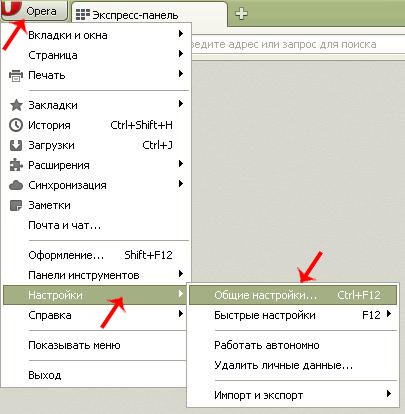
- В прозореца, който се появява, кликнете върху раздела "Разширени", превъртете надолу.
- Изберете "Downloads".
- Щракнете върху бутона "Преглед" и укажете папката "сваляне" на диск D.
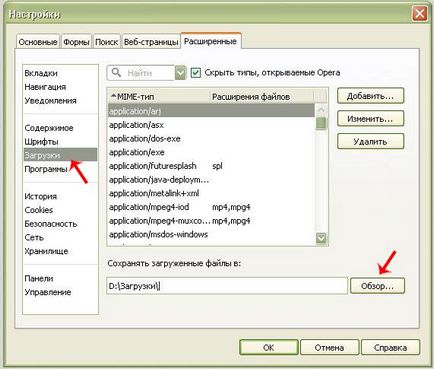
- Щракнете върху бутона «Firefox» в горния ляв ъгъл.
- Изберете "Настройки".
- Щракнете върху "Настройки".
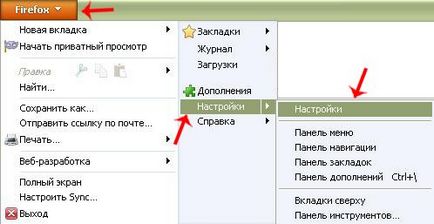
- В прозореца, който се появява, щракнете върху раздела "Basic".
- Долу в раздел "Downloads", кликнете върху бутона "Преглед" и укажете папката "сваляне" на диска D.
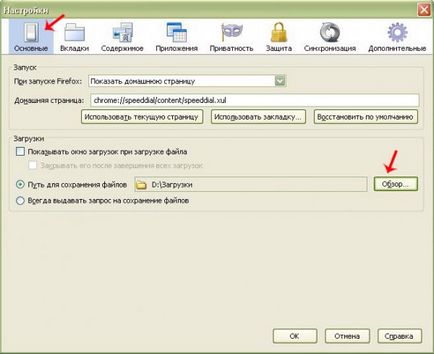
- Щракнете върху бутона с менюто на иконата в горния десен ъгъл (подсказка - "Конфигурация и управление").
- Изберете "Настройки".
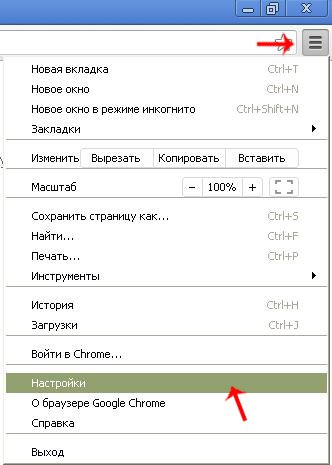
- В прозореца, който се появява, кликнете върху раздела "Настройки" (в ляво).
- В "Downloads" раздел, кликнете върху бутона "Промяна" и посочете папката "сваляне" на диск D.
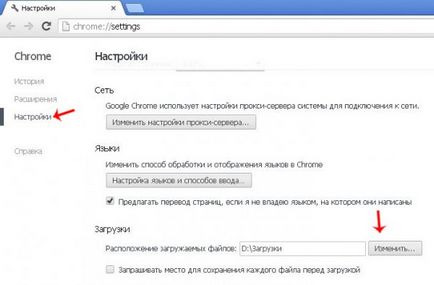
Забележка:
Ако няма блок "Downloads" прозорец, кликнете върху линка "Разширени настройки". Или, за да напишете думата "Downloads" (без кавички) в полето на правилните "Настройки за търсене на" най-отгоре. Chrome, за съжаление, е доста сложен интерфейс за управление.
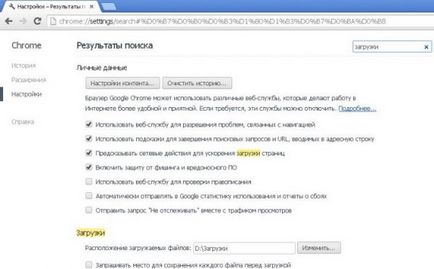
Трябва също да се отбележи, че не може да има, в настройките, задайте опцията "Винаги пита за спестяване на файлове» (Firefox) или "въпрос къде да бъде запазен всеки Преди изтегляне на файлове» (Chrome). След това в браузъра ще издаде диалогов прозорец всеки път сваляне на файлове, които можете да зададете някоя папка.